- • Tip per Video Editing
- 1.Come estrarre frame da video
- 2.Come separare l'audio da video
- 3.Come inserire effetti speciali ai Video
- 4.Rimuovere rumori di sottofondo da video
- 5.Come cambiare le voci in video
- 6.Come oscurare le facce online
- 7.Come rimuovere la filigrana dai video
- 8.Come cambiare le facce nei video
- 9.Correzione del colore e gradazione
- 10.Come creare effetto picture in picture
- Scopri Più Tip
- Scarica Filmora per modificare video:
- Scarica gratis Scarica gratis
DaVinci Resolve non è riuscito a codificare il frame video: come risolverlo
Aggiornato a 12/05/2025• Soluzioni comprovate
DaVinci Resolve è un'opzione fantastica per l'editing video. A volte, però, riceverai messaggi di errore che rendono davvero difficile fare tutto il necessario per codificare i tuoi video. Cosa dovresti fare in questi casi?
DaVinci Resolve 16 è ora disponibile in versione completa. Con questa versione, potrebbero sorgere nuovi problemi. Sempre più persone chiedono cosa fare per far funzionare correttamente la codifica - è un argomento piuttosto frequente da vedere in diversi forum di aiuto per i progetti DaVinci.
Quindi, se DaVinci Resolve non riesce a codificare i frame video, cosa si può fare? In questo articolo, esploreremo alcuni metodi utili a far sì che questo processo avvenga in modo efficace.
- Parte 1: Come risolvere in Davinci Resolve il problema "Impossibile codificare il frame video"
- Parte 2: Come risolvere gli arresti anomali durante il processo di rendering
Parte 1: Come risolvere in Davinci Resolve il problema "Impossibile codificare il fotogramma video
Metodo 1: modifica la frequenza dei fotogrammi
Controlla le impostazioni del progetto ed in particolare i fotogrammi al secondo (FPS) rispetto alle impostazioni di FPS della timeline. Se non sono uguali, ti conviene procedere con questo metodo. Nella maggior parte dei casi, occorre cambiare la frequenza dei fotogrammi della sequenza temporale, poiché altrimenti si perderanno i fotogrammi sul video originale.
Passo 1: impostare la frequenza dei fotogrammi
Innanzitutto, prima di accedere alla frequenza dei fotogrammi della sequenza temporale, è necessario disporre di un pool di supporti e di una timeline vuota. Quindi, vai via file alle impostazioni del progetto e imposta la frequenza dei fotogrammi sulla stessa velocità del progetto.
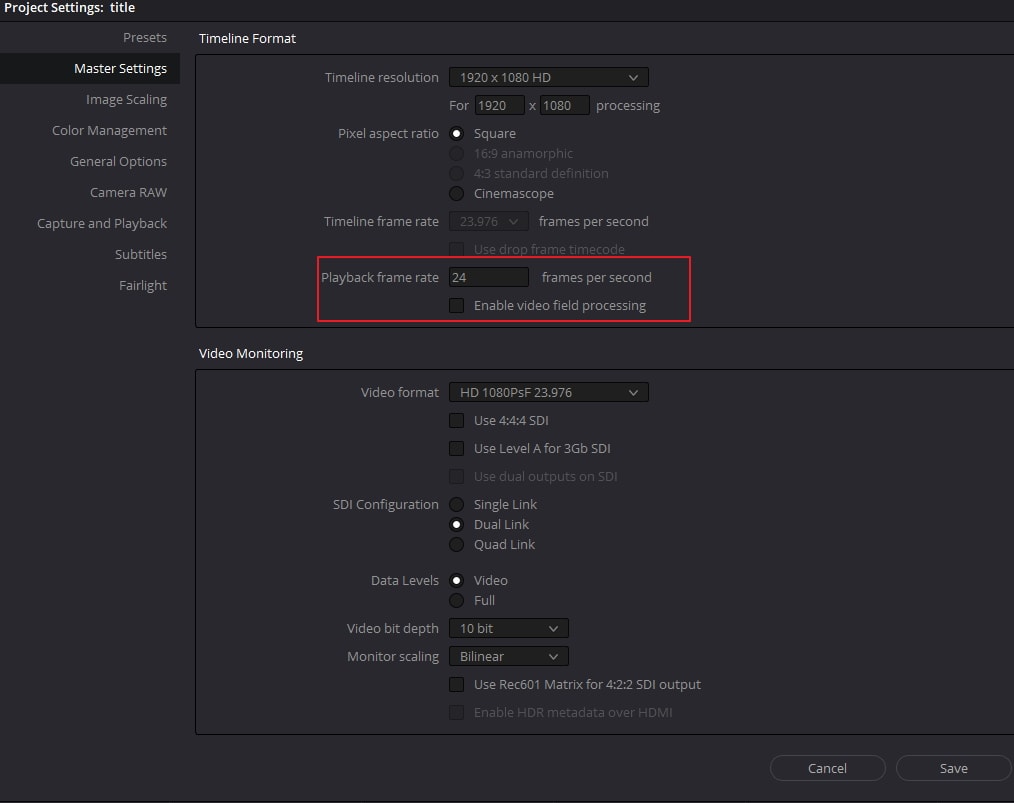
Passo 2: Esportare di nuovo
Aggiungi di nuovo i tuoi file multimediali, esporta con la frequenza dei fotogrammi desiderata e sarai pronto. L'errore dovrebbe correggersi come risultato di queste modifiche.
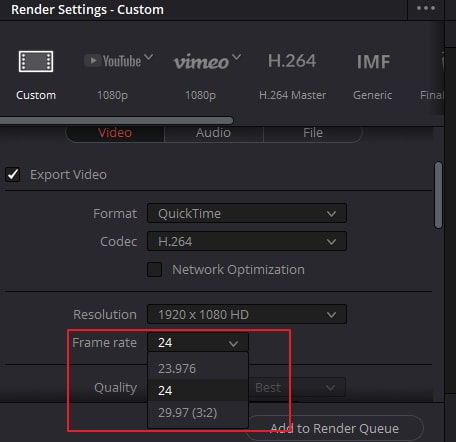
Metodo 2: limitare la qualità del video
In alcuni casi, dovrai apportare alcune modifiche manuali alla qualità del video che stai cercando di renderizzare. Come ci si può aspettare, questo potrebbe ridurre la qualità grafica del video, ma non eccessivamente.
Passo 1: modificare l'impostazione della qualità
Clicca su Esportazione, quindi vai alle Impostazioni di rendering. Cerca l'impostazione Qualità, che in genere è impostata di default su Automatica, è qui che potrebbe essere il problema.
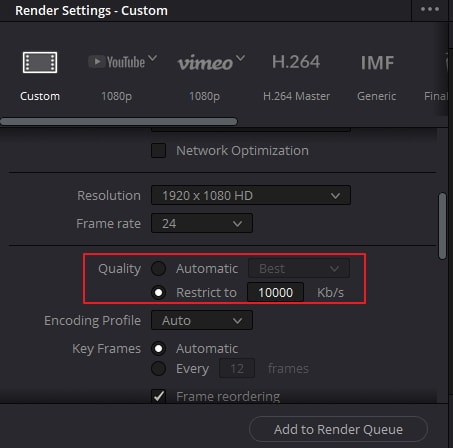
Passo 2: eseguire il rendering del video
Cambia Automatico in Limitato, clicca su Aggiungi alla coda di rendering (o sostituisci, a seconda di cosa stai facendo), quindi OK. Il video inizierà a essere riprodotto correttamente e non dovresti preoccuparti che l'errore si ripresenti.
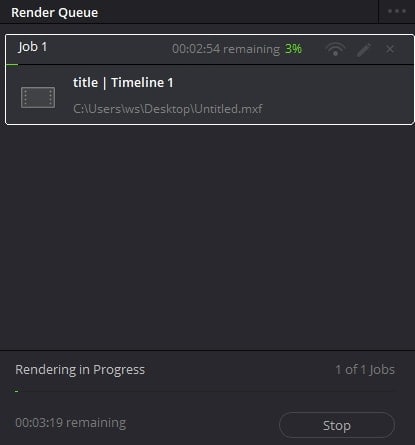
Parte 2: Come risolvere gli arresti anomali durante il processo di rendering
Se ti trovi in una situazione in cui DaVinci Resolve non riesce a codificare il frame video e si blocca, devi essere in grado di risolverlo. Esistono un paio di metodi da provare per assicurarti di poter prevenire il problema.
- Controlla i tuoi driver video e assicurati che siano all'ultima versione. In caso contrario, sarà necessario aggiornarli prima di procedere.
- Ricontrolla la versione di DaVinci Resolve 16 che hai. Se è ancora la versione beta, disinstallala e installa la nuova versione pubblica.
- Prova a cliccare su Esegui come amministratore quando avvii il programma.
- Installa manualmente il driver più recente (edizione per studio, non per giochi) per il tuo PC Windows.
Se li provi e continui a non ottenere i risultati che stai cercando, contatta direttamente DaVinci, così poranno aiutarti con qualsiasi problema tu possa affrontare.
Affrontare direttamente i problemi di DaVinci Resolve può rendere il tutto molto più semplice per te. Ci auguriamo che questi suggerimenti siano in grado di aiutarti a risolvere i problemi che a volte si verificano con la nuova edizione di DaVinci Resolve.

Il programma di montaggio video potenziato dall'IA, superpotente e facile da usare per tutti i creatori.
Provalo Gratis Provalo Gratis Provalo Gratis




